
De Apple Watch heeft opvallende kenmerken, waaronder de mogelijkheid om te bellen en gebeld te worden, een routebeschrijving op te vragen en uw bewegingen te volgen. Naast deze basisvaardigheden heeft Apple nog andere kleine maar interessante functies in het horloge gestopt die het bekijken waard zijn. Hier zijn een paar verborgen Apple Watch-functies die de wearable nog krachtiger maken. De informatie in dit artikel is van toepassing op Apple Watches met watchOS 6. De instructies zijn echter vergelijkbaar voor eerdere versies van de software.
Screenshots maken
Wil je iemand laten zien hoe een app eruitziet op je Apple Watch? Maak een screenshot op het horloge door op de te drukken digitale kroon en zijknop tegelijkertijd op het horloge. Het horloge maakt een sluitergeluid en het scherm knippert om aan te geven dat de schermafbeelding is gemaakt. Schermafbeeldingen worden opgeslagen in de map Foto’s in de iPhone Foto’s-app. Je kunt ze later openen of tik op de Deel om de schermafbeelding naar een vriend te sms’en. Voordat je een screenshot kunt maken op de Apple Watch, moet je de functie inschakelen in de Watch-app op je iPhone. Hier is hoe:
-
Druk op Kijk maar app op het startscherm van de iPhone.
-
Scroll naar beneden en tik op Algemeen.
-
Scroll naar beneden naar Schermafbeeldingen inschakelen en zet de tuimelschakelaar op Aan/groen.
Breng je horloge tot zwijgen door het te bedekken
Als je wordt gebeld tijdens een vergadering of film en niet gestoord wilt worden (of anderen stoort), plaats je je hand drie seconden op het scherm om het geluid te dempen. Net als bij het maken van schermafbeeldingen, moet u deze functie eerst op uw iPhone inschakelen:
-
Open de Kijk maar app op je iPhone.
-
Scroll naar beneden en tik op Geluiden en haptiek.
-
Scroll naar beneden en verplaats de Dekken om te dempen tuimelschakelaar naar de Aan/groene positie.
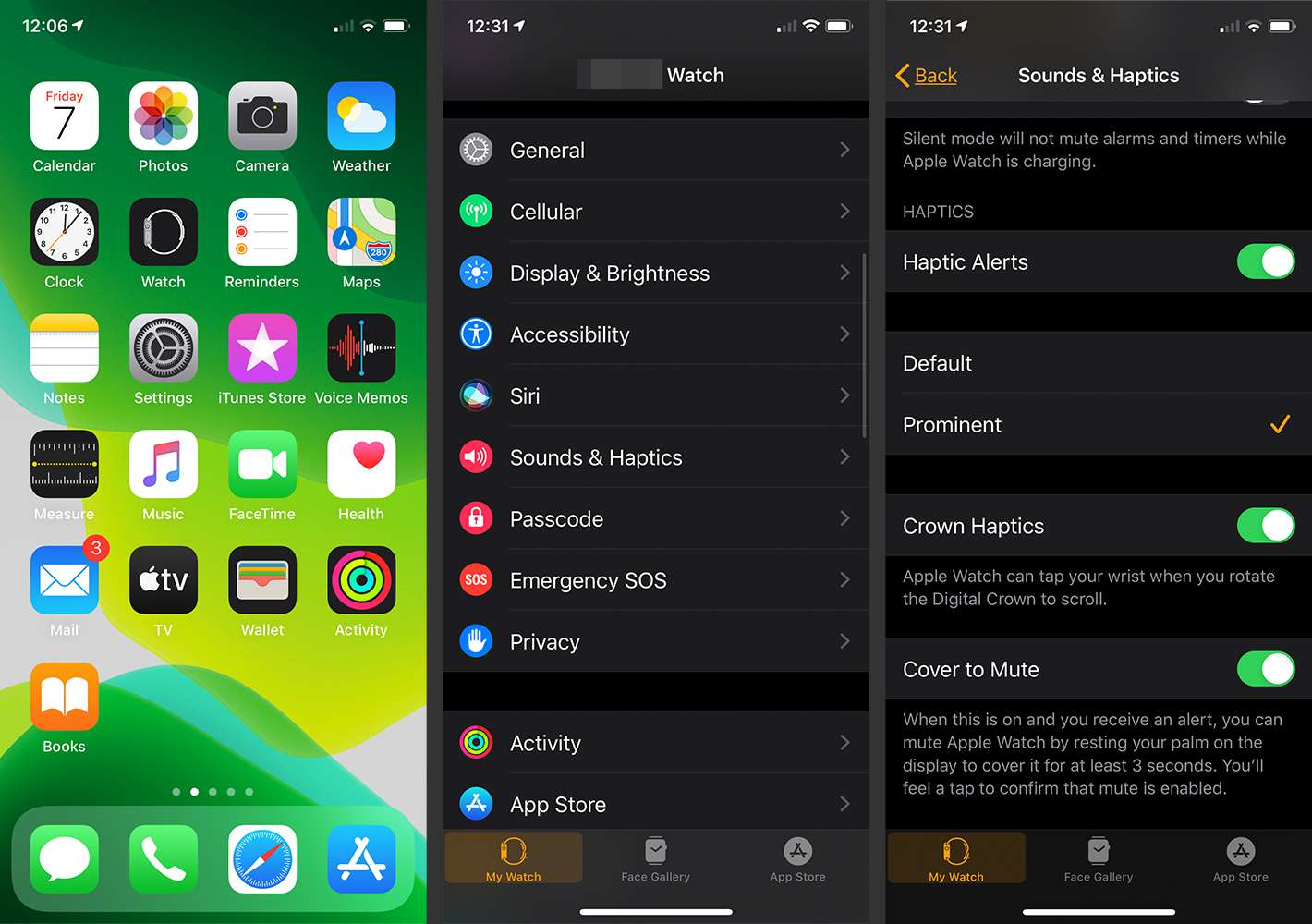
Vind je iPhone met je Apple Watch
Als je je iPhone kwijt bent, gebruik dan je Apple Watch om hem op te sporen. Voor deze functie moet je binnen het Bluetooth-bereik van je telefoon zijn, dus het heeft geen zin als je je telefoon in een restaurant laat liggen. Het kan echter bepalen waar uw iPhone zich in uw woonkamer bevindt als deze zich onder de bank bevindt.
-
Veeg omhoog op je Apple Horlogeweergave om het scherm van het bedieningspaneel weer te geven.
-
Druk op iPhone-pictogram om uw telefoon een rinkelend geluid te laten maken.
-
Druk meerdere keren op het telefoonpictogram terwijl u luistert naar het geluid dat de iPhone maakt. Het horloge geeft “Pinging iPhone” weer terwijl de iPhone een geluid afspeelt.
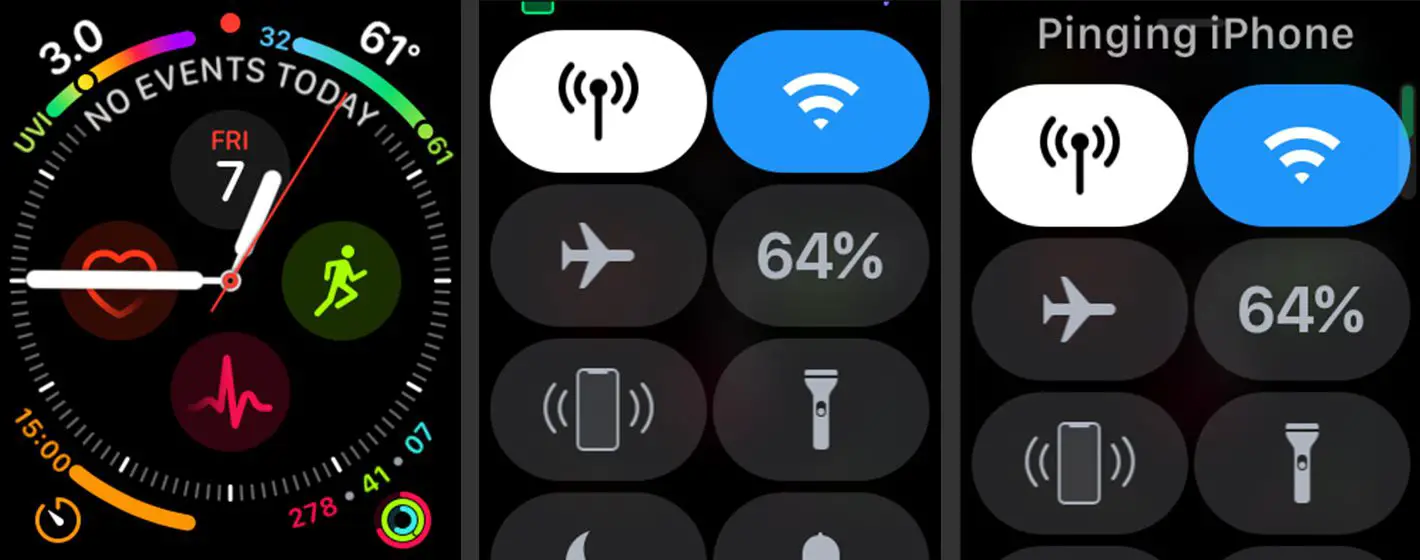
Keer terug naar de laatste app
Als je moet terugkeren naar de laatste app die je gebruikte, hoef je niet door het Apple Watch-menu te gaan om daar te komen. Dubbelklik op de digitale kroon om direct de laatste app te starten die je hebt gebruikt. Dit kan levensreddend zijn als u bijvoorbeeld uw vliegticket moet ophalen terwijl u in de rij staat.
De standaard tekstberichten wijzigen
Je zit niet vast aan de standaard sms-berichten die op de Apple Watch kwamen. Om de ingebouwde berichten met uw flair aan te passen, gaat u naar de Watch-app op uw iPhone en selecteert u Berichten > Standaard antwoorden. Van daaruit zie je de antwoorden die momenteel op je iPhone zijn geladen en kun je de antwoorden die je niet leuk vindt vervangen door iets nieuws. Als je dezelfde berichten naar vrienden stuurt, is dit de plek om ze te plaatsen, zodat je ze later gemakkelijk kunt openen.
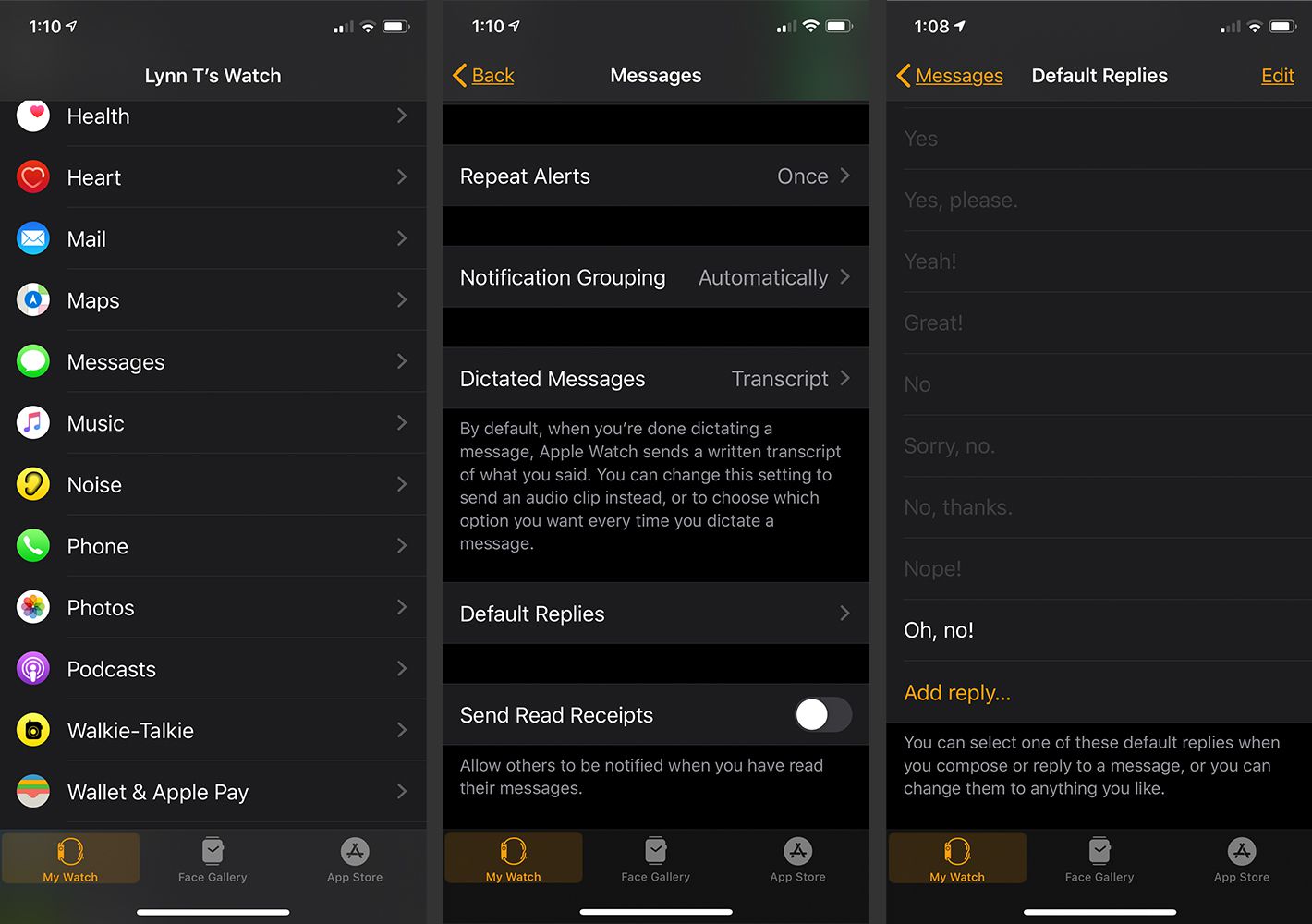
Alle meldingen tegelijk wissen
Ben je het zat om de meldingen op je horloge een voor een te wissen? U kunt alle meldingen die u op het apparaat heeft in één keer wissen.
-
Trek aan de Apple Watch-gezicht om de te openen Meldingen scherm.
-
Houd de ingedrukt Meldingen scherm.
-
Druk op Wis alles knop om het verwijderen te bevestigen.
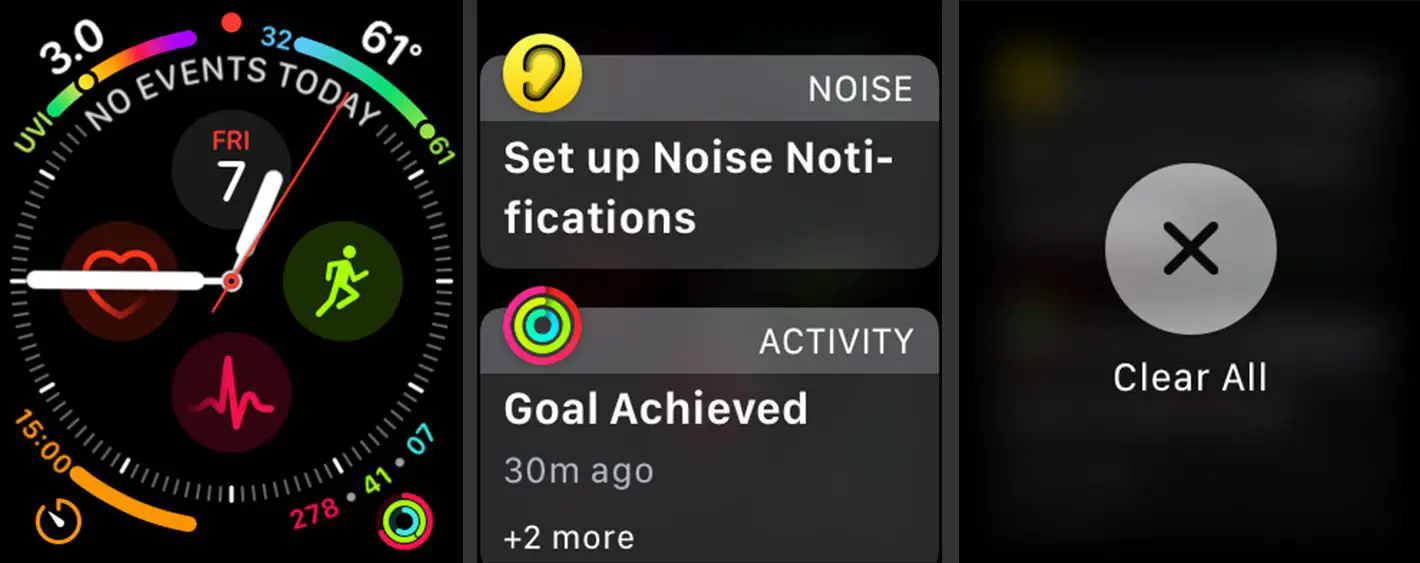
Praat met Siri
U hoeft geen knop te gebruiken om Siri te starten. De digitale assistent reageert op je als je zegt: “Hé Siri!” terwijl de wijzerplaat is geactiveerd. Deze functie kan fantastisch zijn als je beide handen bezig hebt tijdens het koken of schoonmaken en je horloge niet vuil wilt maken.
Deel uw locatie via berichten
Het delen van je locatie is eenvoudig op de Apple Watch via de Berichten-app. Als je sms’t met iemand op de Watch, houd je het scherm ingedrukt om een Stuur locatie knop. Tik op die knop om de persoon met wie je aan het chatten bent direct een speld te sturen met je huidige coördinaten. Dat maakt het gemakkelijk voor de persoon om naar uw exacte locatie te navigeren, of het nu een restaurant is of een stukje gras bij een openluchtconcert.
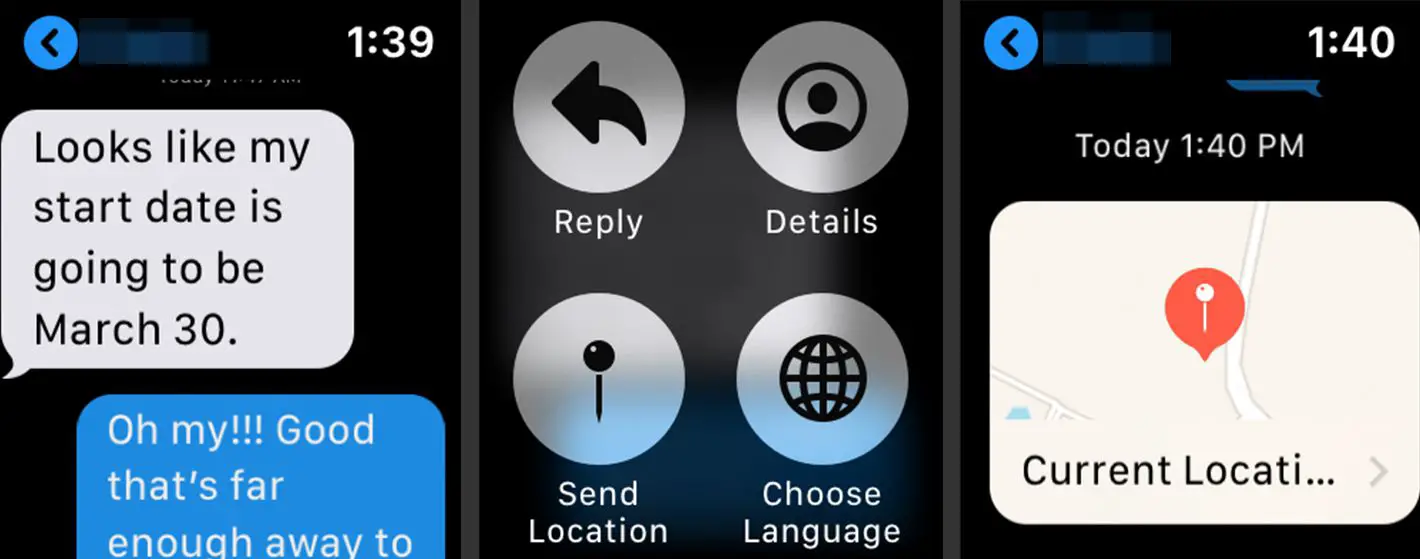
De kaart die u verzendt, bevat het dichtstbijzijnde adres en kan worden geopend in Google Maps voor gedetailleerde informatie.